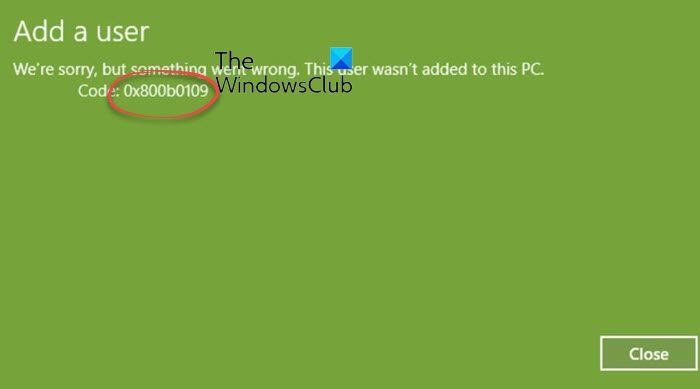Wenn Sie in einem Windows 11- oder Windows 10-PC keinen Benutzer hinzufügen können und die Fehlermeldung Dieser Benutzer wurde diesem PC nicht hinzugefügt mit einem Fehlercode OS-Version:hier erfahren Sie, wie Sie das Problem beheben können. Es kann mehrere Gründe geben, warum Sie auf Ihrem Computer kein neues Benutzerkonto erstellen können. Hier haben wir einige der häufigsten Gründe zusammen mit den Lösungen zusammengefasst.
Die gesamte Fehlermeldung lautet ungefähr so:
Einen Benutzer hinzufügen
Es tut uns leid, aber etwas ist schiefgelaufen. Dieser Benutzer wurde diesem PC nicht hinzugefügt.
Code: 0x800b0109
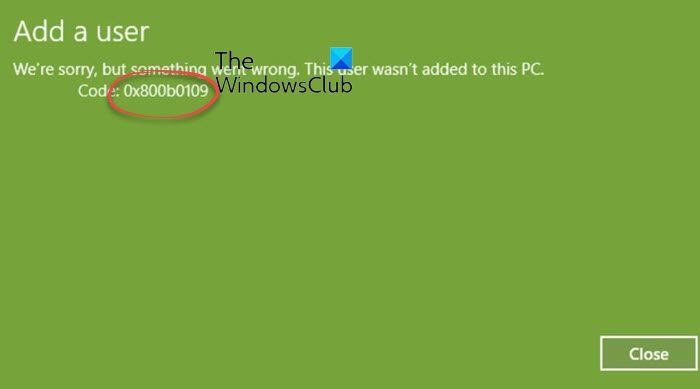
Fehler 0x800b0109, In Windows 11/10 kann kein Benutzer hinzugefügt werden
Wenn Sie keinen Benutzer hinzufügen können und in Windows 11/10 der Fehler 0x800b0109 auftritt, befolgen Sie diese Lösungen:
- Versuchen Sie es mit einem Administratorkonto
- Überprüfen der Gruppenrichtlinieneinstellungen
- Überprüfen der Registrierungswerte
- Konto über die Systemsteuerung hinzufügen
Lesen Sie weiter, um mehr über diese Tipps und Tricks zu erfahren.
1]Versuchen Sie es mit einem Administratorkonto
Wenn Sie Ihren Computer bereits neu gestartet haben, um dieses Problem zu beheben, ist es an der Zeit, es mit einem Administratorkonto zu versuchen. Der beste Weg, ein Administratorkonto unter Windows 11/10 zu erhalten, ist die Verwendung des integrierten Kontos. Falls es noch nicht aktiviert ist, können Sie dieser Anleitung folgen, um das integrierte Administratorkonto auf einem Windows 11/10-PC zu aktivieren.
Da es sich um ein vordefiniertes Konto handelt, sollten Sie keine Probleme haben, es auf Ihrem Computer zu aktivieren. Wenn Ihr Computer dies jedoch nicht zulässt, können Sie andere Lösungen verwenden.
2]Überprüfen Sie die Gruppenrichtlinieneinstellungen
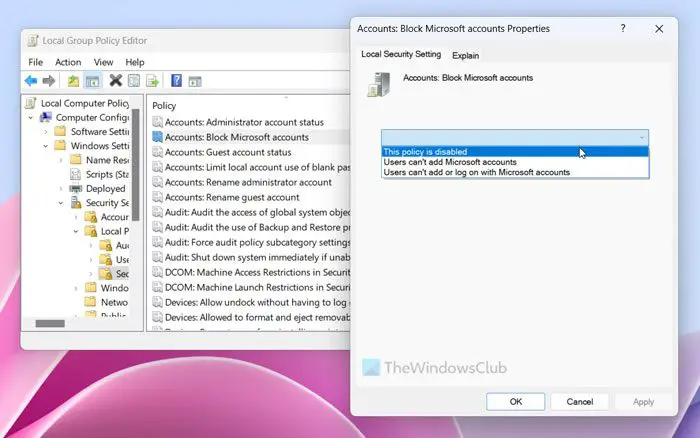
Wenn Sie kein neues Microsoft-Konto hinzufügen können, kann eine falsche Gruppenrichtlinieneinstellung für diesen Fehler verantwortlich sein. Diese spezielle Einstellung erlaubt oder verhindert, dass Benutzer neue Microsoft-Konten auf ihren Computern hinzufügen. Daher müssen Sie überprüfen, ob diese Einstellung deaktiviert ist oder nicht. Gehen Sie dazu wie folgt vor:
- Drücken Sie Win+R um die Eingabeaufforderung „Ausführen“ zu öffnen.
- Typ gpedit.msc und klicken Sie auf das OK Taste.
- Navigieren Sie zu diesem Pfad: Computerkonfiguration > Windows-Einstellungen > Sicherheitseinstellungen > Lokale Richtlinien > Sicherheitsoptionen
- Doppelklicken Sie auf das Konten: Microsoft-Konten sperren Einstellung.
- Wählen Sie das Diese Richtlinie ist deaktiviert Möglichkeit.
- Drücke den OK Taste.
Wenn jedoch standardmäßig nichts ausgewählt ist, müssen Sie nichts ändern. Anschließend können Sie problemlos ein neues Benutzerkonto hinzufügen.
Lesen: Neues Microsoft-Konto kann in Windows 11 nicht erstellt oder hinzugefügt werden
3]Überprüfen Sie die Registrierungswerte
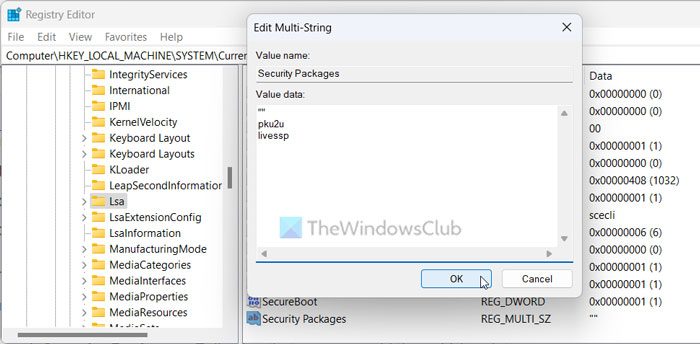
Es gibt einen Registrierungswert mit mehreren Zeichenfolgen, der auf Ihrem Computer dasselbe Problem verursachen könnte. Unabhängig davon, ob Sie kein neues lokales oder Microsoft-Konto hinzufügen können, müssen Sie die diesem bestimmten Registrierungswert zugewiesenen Wertdaten überprüfen. Gehen Sie dazu wie folgt vor:
Suchen nach regedit in das Suchfeld der Taskleiste.
Klicken Sie auf das einzelne Suchergebnis.
Drücke den Ja Schaltfläche in der UAC-Eingabeaufforderung.
Navigieren Sie zu diesem Pfad:
HKEY_LOCAL_MACHINE\SYSTEM\CurrentControlSet\Control\Lsa
Doppelklicken Sie auf das Sicherheitspakete REG_MULTI_SZ-Wert.
Geben Sie Folgendes nach den vorhandenen Wertdaten ein: pku2u Und lebensp.
Drücke den OK Taste.
Schließen Sie alle Fenster und starten Sie Ihren Computer neu.
Wenn Sie jedoch die Sicherheitspaketemüssen Sie es manuell erstellen. Klicken Sie dazu mit der rechten Maustaste auf das Lsa Taste, wählen Sie Neuund wählen Sie die Mehrstringwert Möglichkeit.
Dann nenne es Sicherheitspakete. Anschließend können Sie die Wertdaten wie oben beschrieben hinzufügen.
4]Konto über die Systemsteuerung hinzufügen
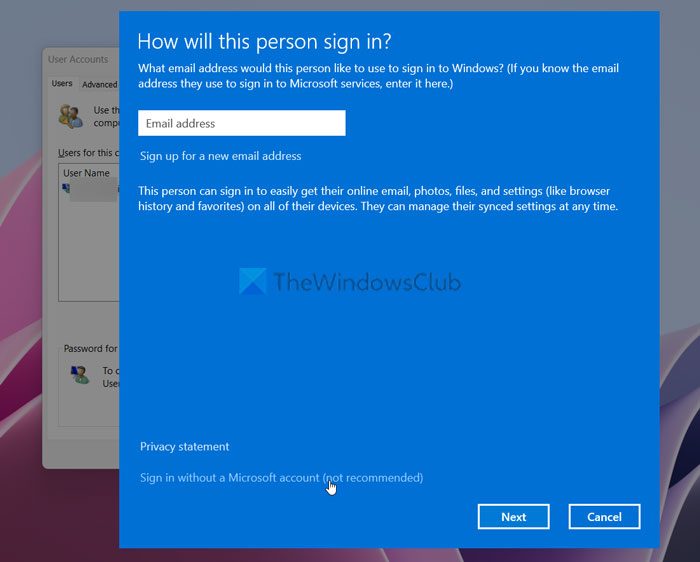
Früher mussten Benutzer die Systemsteuerung öffnen, um Benutzerkonten hinzuzufügen, zu entfernen oder zu verwalten. Seit Windows 10 hat sich jedoch einiges geändert. Jetzt müssen Benutzer das Windows-Einstellungsfenster öffnen, um dasselbe zu tun. Dennoch verfügt die Systemsteuerung immer noch über eine versteckte Option zum Hinzufügen oder Entfernen eines Benutzerkontos. Sie müssen diese Option verwenden, um dieses Problem zu beheben:
- Drücken Sie Win+R um die Eingabeaufforderung „Ausführen“ zu öffnen.
- Typ Benutzerkennwörter2 kontrollieren und drücken Sie die Eingeben Taste.
- Drücke den Hinzufügen Taste.
- Wähle aus Anmelden ohne Microsoft-Konto und klicken Sie auf die Nächste Taste.
Anschließend müssen Sie die Details des lokalen Benutzerkontos eingeben. Sobald dies erledigt ist, ist Ihr Konto in Kürze bereit.
Lesen: Neues Benutzerkonto kann in Windows 11 nicht erstellt werden
Wie behebe ich den Fehler 0x800b0109 in Windows 11/10?
Um den Fehler 0x800b0109 in Windows 11/10 zu beheben, können Sie vier Dinge tun, die alle in diesem Artikel erwähnt werden. Abgesehen von der Überprüfung der Einstellungen des lokalen Gruppenrichtlinien-Editors und der Überprüfung der Registrierungswerte können Sie versuchen, ein Benutzerkonto mit dem integrierten Administratorkonto hinzuzufügen. Sie können auch versuchen, das Konto über das Verwaltungsfenster „Benutzerkonten“ hinzuzufügen.
Was ist der Update-Fehler 0x800b0109?
Unabhängig davon, ob Sie Windows 11 oder Windows 10 verwenden, werden die heruntergeladenen Updates nach Abschluss des Vorgangs automatisch überprüft. Wenn Ihr System das Update-Paket aufgrund einer ungültigen Internetverbindung oder aus anderen Gründen nicht überprüfen kann, wird die Fehlermeldung „Einige Update-Dateien sind nicht richtig signiert“ angezeigt. Außerdem wird der Fehlercode 0x800b0109 angezeigt.
Verwandt: Dieser Benutzer wurde diesem PC nicht hinzugefügt, Code 0xd0000225